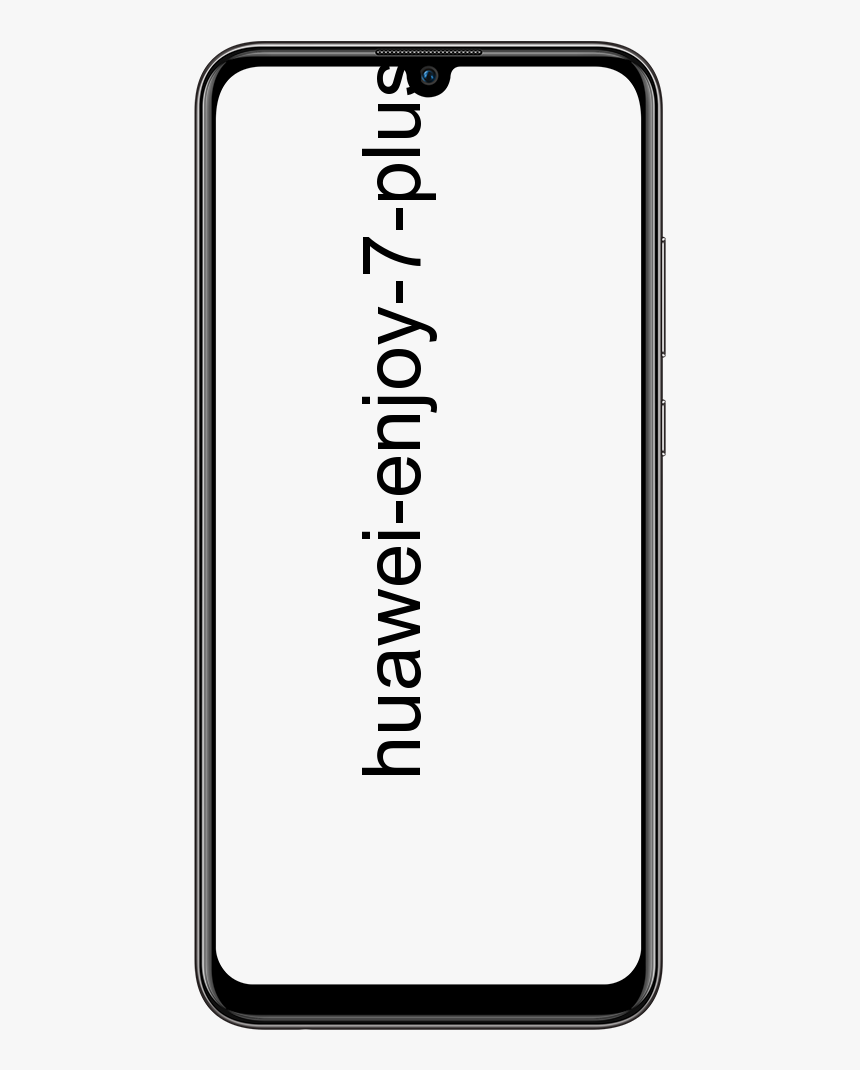iMusic, une excellente application pour découvrir et télécharger de la musique sur Mac
Les plates-formes de streaming musical telles que Apple Music, Spotify ou Tidal ont réussi à se positionner en tant que leaders du marché et quelques personnes achètent des disques ou téléchargent des chansons dans des fichiers MP3 pour les lire n'importe où.
activer starz play sur xbox 360
C'est une tendance très logique car pour un prix très serré, vous avez accès à des millions de chansons, à la fois les dernières nouvelles et les numéros d'il y a des décennies. Le système est pratiquement parfait mais… Qu'en est-il des appareils qui n'ont pas accès à ce type de plateforme? Devrions-nous les retirer pour toujours?

Autoradios avec clé USB, CD, MP3 ou clé USB, systèmes audio pour la maison de haute qualité mais sans accès aux services en ligne, mini-systèmes… Il existe de nombreux appareils qui peuvent encore être utiles et offrir une expérience audio exceptionnelle, mais il y en a encore un peu relégué par la difficulté de leur apporter de la musique nouvelle.
Vous sentez-vous identifié à cette situation? Dans mon cas, je manque de pouvoir renouveler la musique que j'ai dans la voiture d'une manière plus habituelle, alors je cherche une alternative iMusic , un logiciel qui m'a été très utile et qui permet de télécharger de la musique outransférer de la musique de Mac vers Androidou iOS entre autres.
Comment télécharger de la musique sur Mac avec iMusic
Parmi les fonctionnalités d'iMusic, l'une que je trouve la plus intéressante est la possibilité de télécharger de la musique directement depuis Internet .
Le logiciel a la capacité de se connecter à des sites tels que YouTube et d'autres pages qui vous permettent de lire de l'audio ou de la vidéo et de télécharger des chansons au format MP3.
Mais pas seulement cela, mais cela vous permet également de enregistrez directement les chansons en cours de lecture sur votre ordinateur . Grâce à cette fonctionnalité, il est possible de capturer n'importe quelle chanson de Spotify, Apple Music, Tidal ou d'autres services audio en streaming. Il est également possible de sauvegarder l'audio de films, de vidéos en tout genre, de podcast, etc, etc… Il suffit de mettre le logiciel pour enregistrer et démarrer la lecture du contenu.
Mais la meilleure façon de comprendre comment iMusic fonctionne avec un exemple, donc dans les lignes suivantes, je vous montre comment télécharger une chanson sur Internet avec ce logiciel .
1. Recherchez la chanson que vous souhaitez télécharger
La première étape, comme il est logique, est de trouver la chanson que vous souhaitez télécharger dans le logiciel lui-même. Pour cela, le moyen le plus rapide est de cliquer sur l'onglet Obtenez de la musique et puis sur Découvrir .
En faisant cela, vous verrez apparaître Youtube. Vous n'aurez qu'à rechercher le sujet que vous souhaitez en utilisant le moteur de recherche Web.
2. Démarrez le téléchargement
Une fois le morceau localisé, démarrez la lecture du morceau. Lorsque la reproduction commence à cliquer sur l'icône de téléchargement qui se trouve dans la barre verte (dans la capture d'écran ci-dessus, son emplacement est indiqué par une flèche) pour que le téléchargement commence.
3. Vérifiez que le téléchargement est correct
Cliquez sur l'icône avec la flèche vers le bas dans le coin supérieur droit et vous verrez que le téléchargement a commencé. Vous pouvez également voir comment iMusic établit automatiquement le titre et l'auteur de la chanson comme nom de fichier .
Ensuite, vous verrez une icône avec un dossier. En cliquant dessus, vous ouvrirez le dossier de votre ordinateur où le fichier a été stocké et vous n'aurez qu'à le déplacer vers le dossier dans lequel vous enregistrez votre musique ou l'ajouter à la bibliothèque iTunes ou au logiciel que vous utilisez, puis le lire où veux
Comment enregistrer n'importe quelle chanson qui sonne sur votre ordinateur
Dans l'exemple précédent, nous avons utilisé YouTube comme source pour télécharger de la musique, mais le logiciel peut également le faire sur d'autres sites Web et services. Dans le cas où vous ne pouvez pas télécharger directement quelque part, vous avez la possibilité d'utiliser la fonction d'enregistrement .
Si par exemple, vous souhaitez télécharger une chanson depuis Spotify ou Apple Music, vous ne pourrez pas le faire directement avec la méthode précédente, mais en utilisant la fonction d'enregistrement d'iMusic.
Pour utiliser cette fonctionnalité, vous devez effectuer les opérations suivantes:
1. Accédez au mode d'enregistrement
Cliquer sur Obtenez de la musique puis entrez le Enregistrer languette.
Si c'est la première fois que vous vous connectez, il vous sera demandé d'installer la carte son virtuelle dont vous avez besoin pour effectuer l'enregistrement. C'est un processus simple et vous n'aurez qu'à suivre les instructions à l'écran.
2. Démarrez la lecture et l'enregistrement
La deuxième et dernière étape pour capturer la chanson consiste à lancer la lecture, puis à cliquer sur le bouton Enregistrer bouton d'iMusic.
Ce faisant, le logiciel capturera le son de l'ordinateur, de sorte qu'il Il est conseillé de ne pas l'utiliser pendant l'enregistrement pour empêcher la lecture d'autres sons .
De plus, il essaiera également de localiser le titre de la chanson et l'auteur. Si vous le détectez, il vous informera sur l'écran lui-même et utilisera également les données pour générer le fichier MP3 final.
3. Accédez au fichier final
Lorsque la reproduction est terminée, cliquez sur Arrêter et vous pouvez accéder au fichier final à partir du Bibliothèque - Section de gravure .
Si vous cliquez avec le bouton secondaire de la souris ou du trackpad sur l'un des thèmes, vous pouvez choisir l'option Afficher dans le Finder pour accéder au fichier qui a été enregistré sur l'ordinateur.
Autres fonctions d'iMusic
Le téléchargement et l'enregistrement sont les principales fonctionnalités d'iMusic et, à mon avis, les plus utiles, mais ce ne sont pas les seules.
Le logiciel vous permet également de gérer la bibliothèque iTunes, de créer des listes de lecture, synchroniser la musique avec les appareils iOS et Android , convertissez des fichiers audio en différents formats ou même gravez de la musique sur un CD.
Regarde aussi: Comment changer le nom d'Apple AirPods depuis iPhone ou iPad
Êtes-vous intéressé par d'autres trucs comme celui-ci, alors visitez notre blog à AppleForCast . Veuillez laisser un commentaire ci-dessous sur votre expérience avec nous et cet article a-t-il été utile ou non, nous nous assurerons de vous répondre aussi vite que possible.
forcer minecraft à utiliser amd gpu